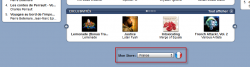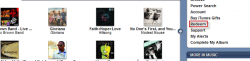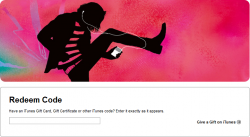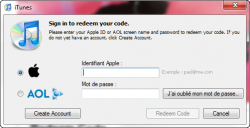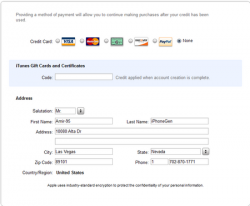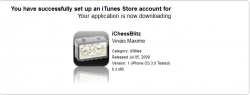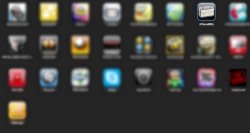Vous êtes en possession de codes promotionnels mais il est demandé de posséder un compte iTunes américain ? Pas de panique,
Nombreux sont ceux qui sont en possession d'un code promotionnel et qui n'arrivent pas à entrer leurs codes. Grâce à ce tuto, vous allez apprendre à vous servir d'un code promotionnel.
Pré-requis :
- Un code promotionnel valide
- iTunes
Etape 1 : se connecter à un iTunes Store américain à partir d'un iTunes Store français :
Ouvrez iTunes et défilez la page vers le bas puis cliquez sur France et sélectionnez United States.
Une fois arrivé sur le Store américain, cliquez sur "Redeem"
Etape 2 : entrez un code promotionnel et inscrivez-vous sur le store américain
Une fois arrivé sur la page "Redeem", la saisie d'un code promotionnel valide vous sera demandée. Entrez-le et cliquez sur "Redeem".
Si le code est valide, il vous sera demandé une connexion, dans ce cas-là, cliquez simplement sur Create Account. Dans le cas contraire, vérifiez à nouveau votre code.
Etape 3 : création du compte iTunes Store US
Une fois rendus sur la page d'inscription, remplissez les champs requis. Par précaution, il est conseillé de ne pas utiliser la même adresse mail que votre compte Français.
Si tout a été fait correctement, vous accèderez à la deuxième étape de l'inscription. Remplissez les champs Salutation, Last Name, First Name, Adress, Phone, State, City et Zip Code. N'oubliez pas de cocher "None" en début de page.
Bien sûr, il vous faudra une adresse et un téléphone américain. Prenez l'adresse d'un Mac Donald, ou d'un lieu public (Google est votre ami). Une fois tout cela rempli, cliquez sur Continue.
Etape 4 : confirmation de la création du compte et téléchargement de l'application
Si vous parvenez à passer l'étape 3, vous obtiendrez un message de confirmation vous indiquant le nom de l'application. A titre d'exemple, il s'agit de l'application "iChessBlitz". Vous recevrez aussi un mail de confirmation.
Cliquez sur Done, puis rendez-vous dans la partie concernée pour retrouver votre produit.
Félicitations, vous venez d'achever le tutorial.
Commenter